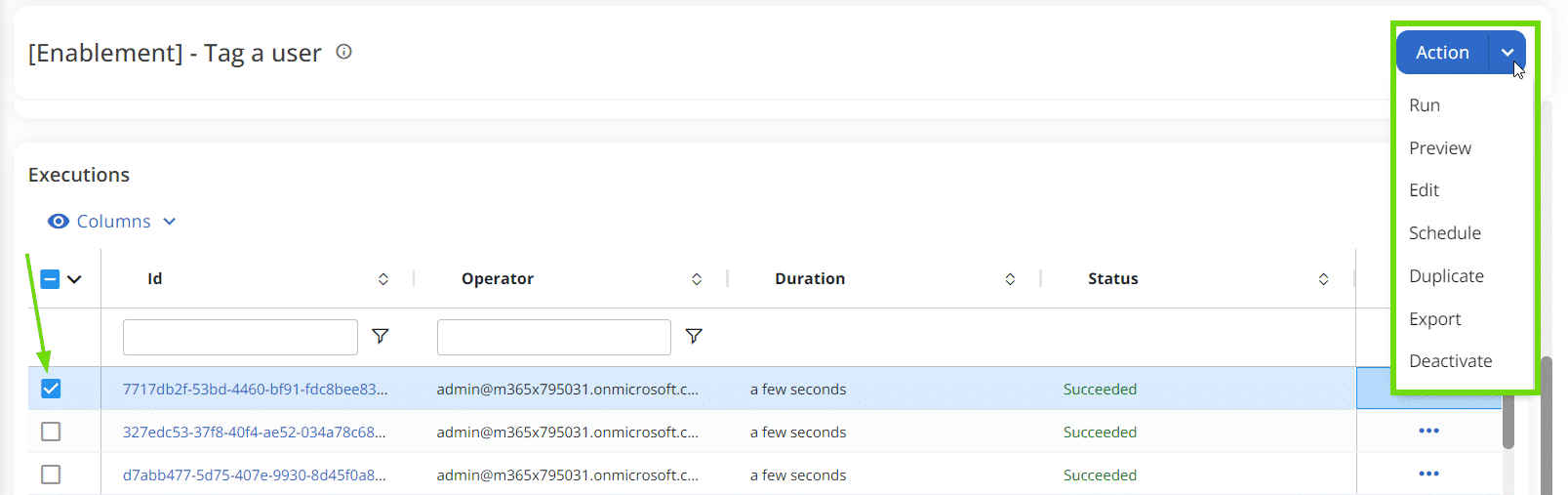Les Workflows ne sont pas disponibles dans la solution Essentials.
Depuis la page « Exécutions », vous pouvez visualiser la progression de chaque exécution de Workflow. Vous pouvez également approfondir chaque étape du Workflow pour voir quelles actions ont eu lieu et vous assurer que tout est en ordre.
Vérifier la progression du workflow
En cliquant sur le nom d’un Workflow sous « ACTIONS » > « Gérer les Workflows » > « Workflows », vous pouvez consulter les « Détails du workflow » et, s’il a déjà été exécuté, également le rapport « Exécutions ».
Vous pouvez également accéder à cette section directement depuis le « Panneau des tâches ». Cliquez simplement sur l’icône de cloche dans la barre de menu supérieure, trouvez la tâche récente que vous souhaitez surveiller, puis sélectionnez « Voir l’exécution du workflow ».
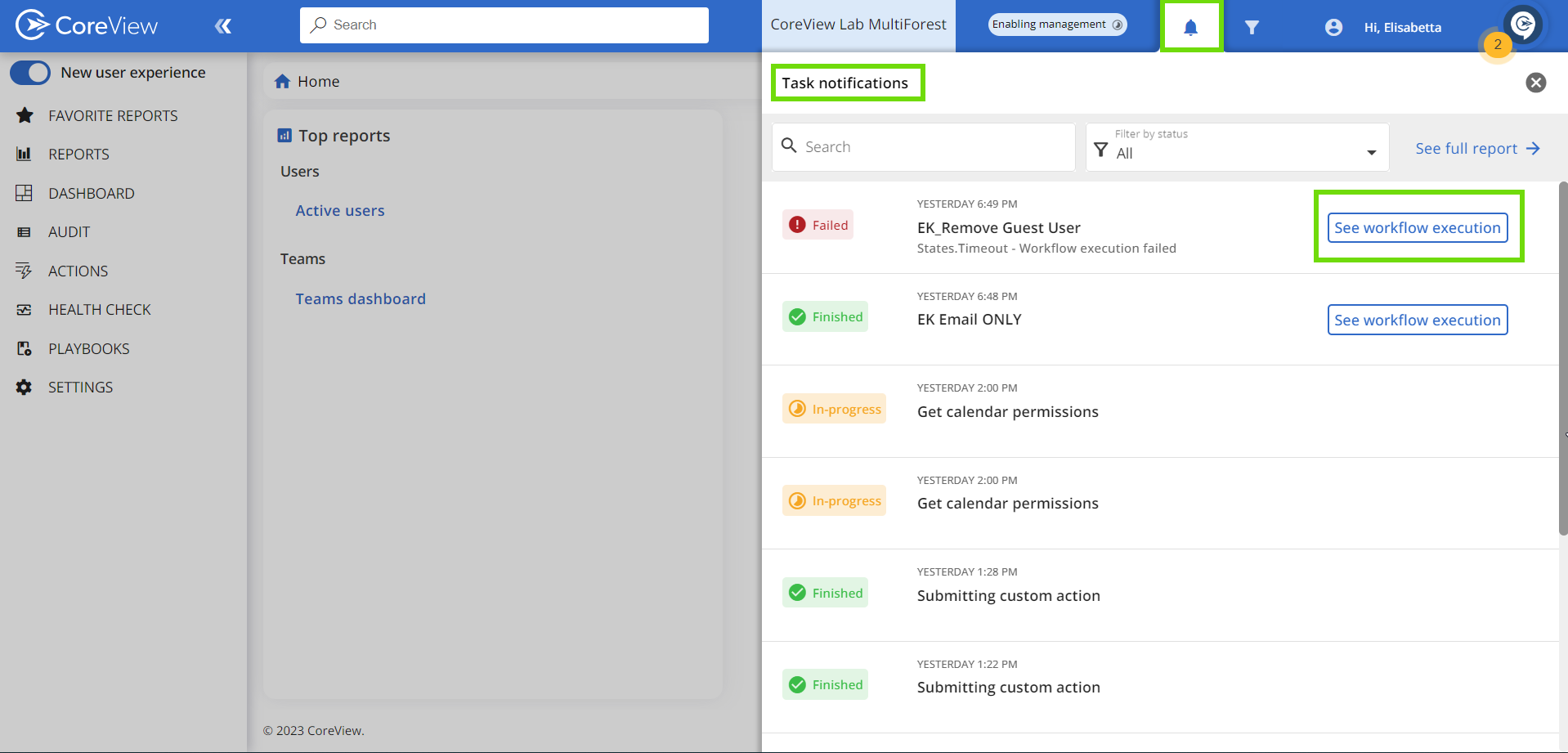
Dans la section « Exécutions », depuis le menu supérieur, vous pouvez filtrer les colonnes, actualiser la page ou trier les Workflows selon leur statut : « Tous », « En cours », « Réussi », « Échoué », « Annulé » et « Temps écoulé ».
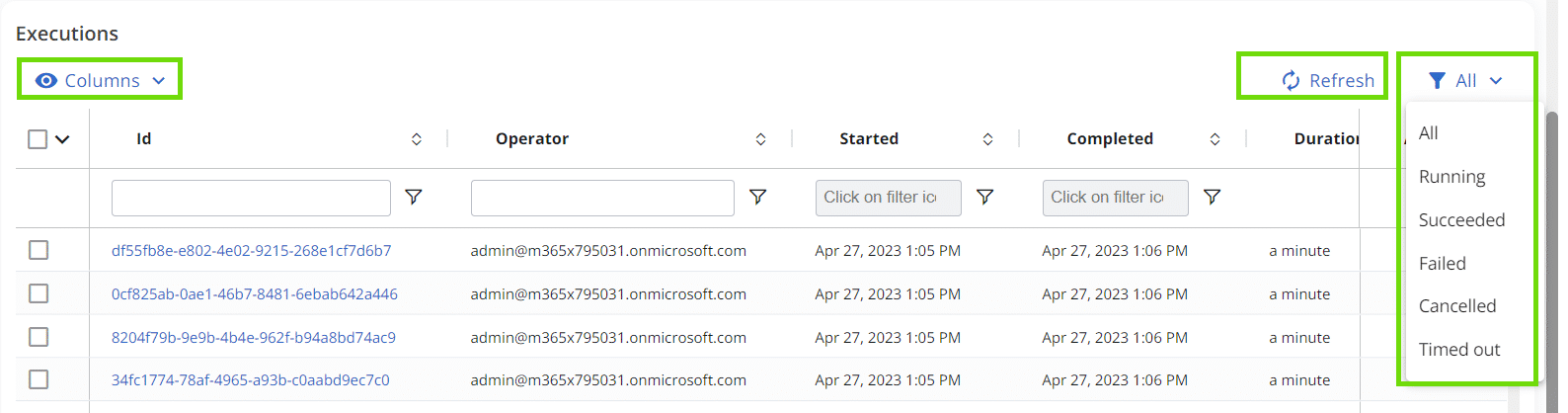
Pour chaque Workflow, vous pouvez visualiser les informations suivantes dans des colonnes distinctes :
- Id : chaque exécution de Workflow est identifiée par un numéro unique.
- Opérateur : affiche soit l’adresse e-mail de l’administrateur ayant exécuté l’exécution manuellement, soit le playbook associé au Workflow qui a déclenché son exécution.
- Démarré : date et heure auxquelles l’exécution a été déclenchée.
- Terminé : date et heure de fin de l’exécution.
- Durée : durée d’exécution du Workflow.
- Statut : statut actuel du Workflow, qui peut être « Réussi », « Échoué » ou « En cours ».
- Actions : actions supplémentaires, à savoir « Détails d’exécution » et « Exporter ».

Redémarrer des exécutions ayant échoué
Si une exécution de Workflow échoue, vous trouverez une option « Redémarrer l’exécution » dans le menu déroulant « Actions ». En sélectionnant cette option, le Workflow redémarrera à partir du point d’échec. Cependant, si l’action ayant échoué fait partie d’une séquence, le Workflow reprendra à partir de la première action de la séquence.
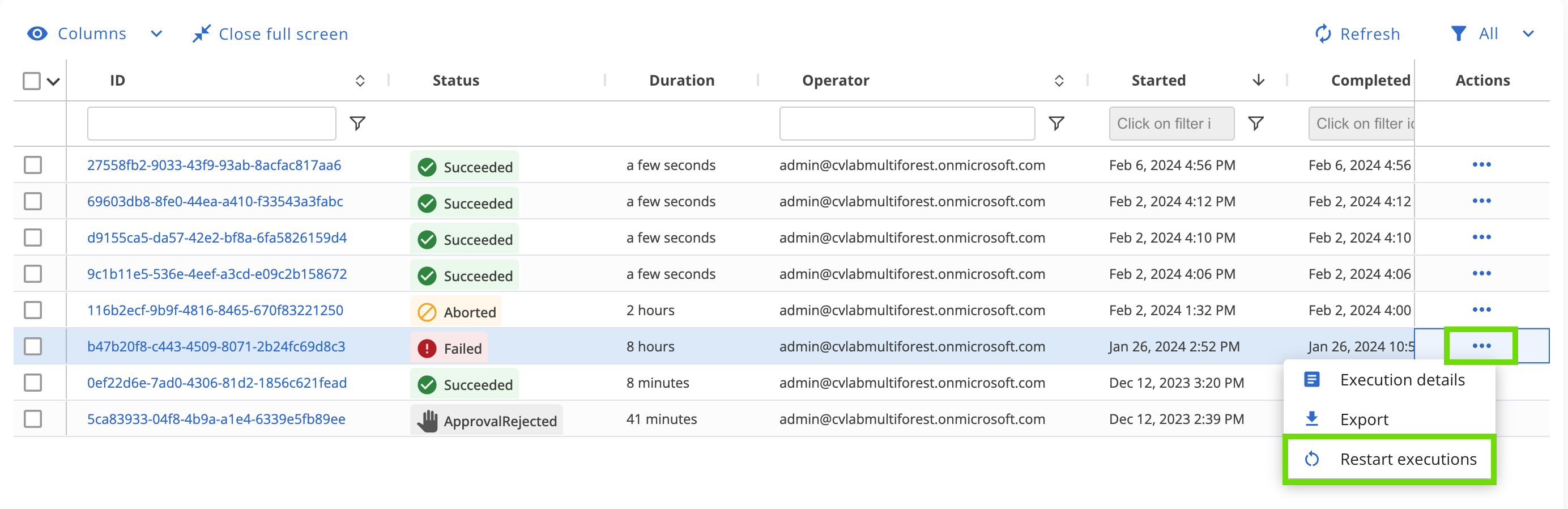
Veuillez noter qu’après l’exécution d’un Workflow, un léger délai peut survenir avant qu’il n’apparaisse dans la liste des exécutions. De plus, si certains Workflows sont déjà en cours, les suivants seront mis en file d’attente et exécutés une fois que les Workflows en cours seront terminés afin d’éviter un ralentissement de l’application.
Approfondir une exécution spécifique
Si vous sélectionnez l’action « Détails d’exécution », une fenêtre s’ouvrira. En cliquant sur l’icône de document à droite d’une tâche ayant échoué, vous pouvez accéder à des informations supplémentaires et identifier l’erreur.
À l’inverse, si vous cliquez sur l’icône de document d’une tâche réussie, vous pourrez voir les variables d’entrée utilisées pour exécuter le Workflow.
Dans l’exemple ci-dessous, vous remarquerez que la variable d’entrée « forwardingTo » est vide. Le système indique qu’il s’agit de l’erreur qui a provoqué l’échec du Workflow.

Exécuter des actions sur le workflow
En sélectionnant une ligne et en cliquant sur le bouton « Action » en haut, vous pouvez également effectuer les actions de Workflow suivantes :
- Exécuter
- Aperçu
- Planifier
- Dupliquer
- Exporter
- Désactiver